Google Chromeではかんたんに検索することができます。
Google Chromeなどのブラウザでよく使う「検索」。何度も検索する場合はできるだけ簡単に検索したいですよね?
今回は、Google Chromeでかんたんに検索する方法を紹介します!
Google Chromeのアドレスバーでかんたんに検索する
Google Chrome起動時にGoogleをひらく
Google Chromeで検索するには、通常、Googleのページを開いて検索します。
Google Chromeの起動時に「Google」が開くようにしておけば、毎回Googleを開く手間がなくて便利です。大変ではないですね。
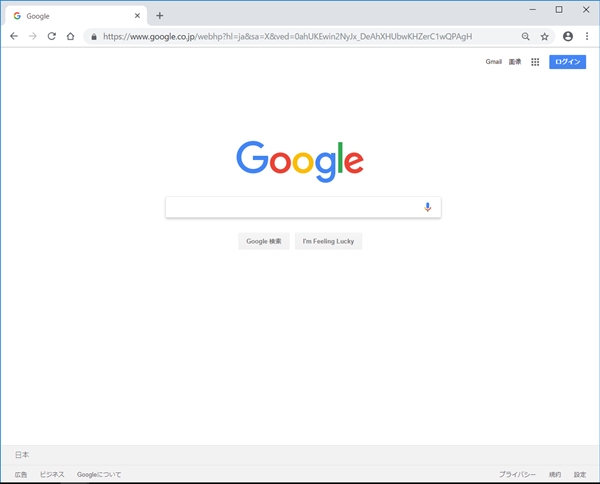
「起動時に自動的にGoogleを開いて、そこから検索する」という方法でももちろん良いのですが、もっとかんたんに検索する方法があります!
Chromeのアドレスバーで検索する
もっとかんたんに検索するには、Google Chromeのアドレスバーに検索文字を入力します。
アドレスバーは通常WEBサイトのアドレス(https://~)が表示されているところです。ここに検索文字を入力します。(アドレスは消しても構いません)
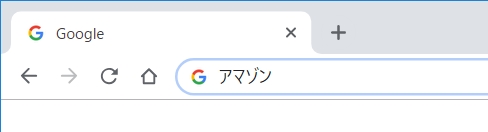
検索したい文字を入力したらエンターキーをおすと、検索結果が表示されます。
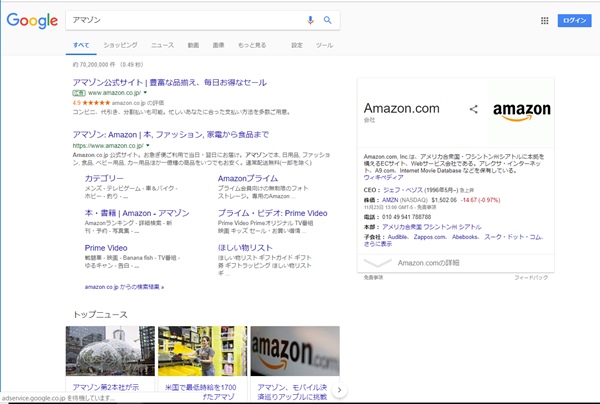
こちらの方が何かと使い勝手がよくて簡単です。
ぜひ、Google Chromeで検索する際はアドレスバーに入力して検索してみてください!
以上、Google Chromeでかんたんに検索する方法でした。
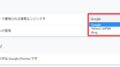
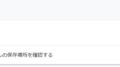
コメント